
在Opera瀏覽器中訪問的頁面的歷史允許在很長一段時間後返回先前訪問的站點。使用此工具,可以“不會丟失”用戶最初沒有註意或忘記將其添加到書籤中的有價值的Web資源。有時候有時可以以不同方式提供必要的,今天我們會告訴你什麼。
查看歌劇的歷史
使用瀏覽器本身查看Opera訪問歷史記錄,但您也可以打開存儲它的文件的位置。考慮如何使其不同的方式。方法1:熱鍵
打開歌劇歷史歷史的最簡單方法是使用熱鍵。為此,它足以撥打鍵盤上的Ctrl + H組合,之後包含歷史的所需頁面將立即打開。
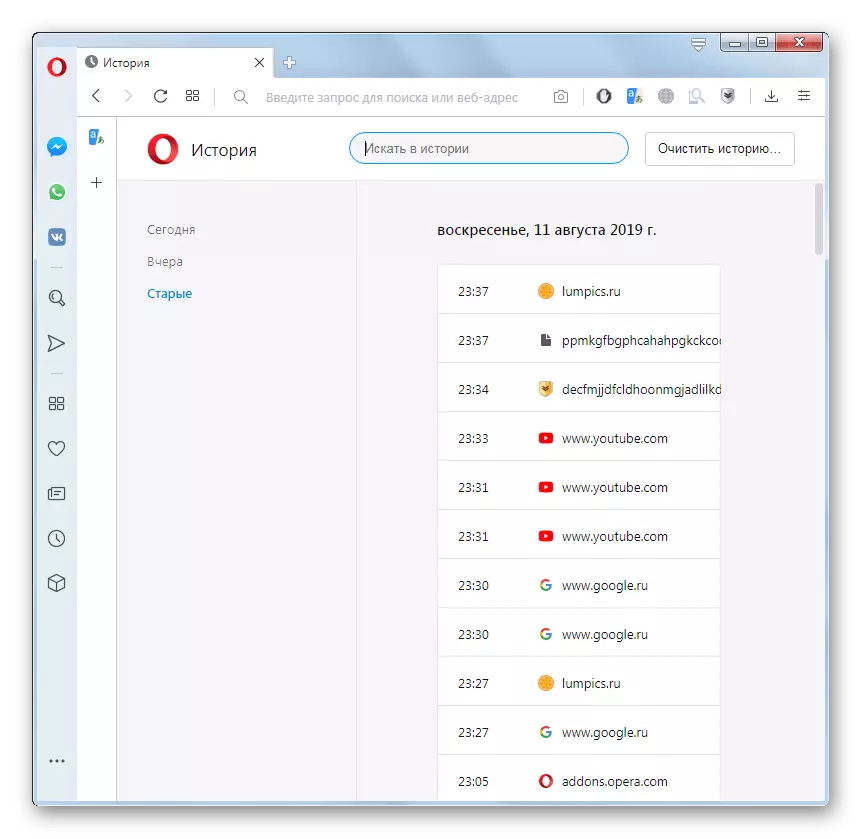
方法2:主瀏覽器菜單
對於那些不習慣保留內存中的各種組合的用戶來說,還有另一個,幾乎是一種簡單的方法。
- 轉到Opera瀏覽器菜單,按鈕位於窗口的左上角。在出現的列表中,選擇項目“歷史記錄”。接下來打開包含最新訪問的網頁的附加列表。但如果這是不夠的,則需要更詳細的數據,您需要點擊故事,之後它將被重定向到所需的部分。
- 故事導航很簡單。所有條目都按日期分組,每個條目包含訪問過的網頁,其互聯網地址以及訪問時間的名稱。通過單擊所需的名稱來執行轉換。另外,在窗的左側有“今天”,“昨天”和“老”。第一個顯示在當天訪問的網頁,第二個是昨天。如果您轉到最後一項,將在昨天及更早之前的一天開始顯示所有訪問的網頁的記錄。
此外,該部分還有一個表單,用於通過輸入網頁的填寫或部分名稱來搜索歷史記錄。
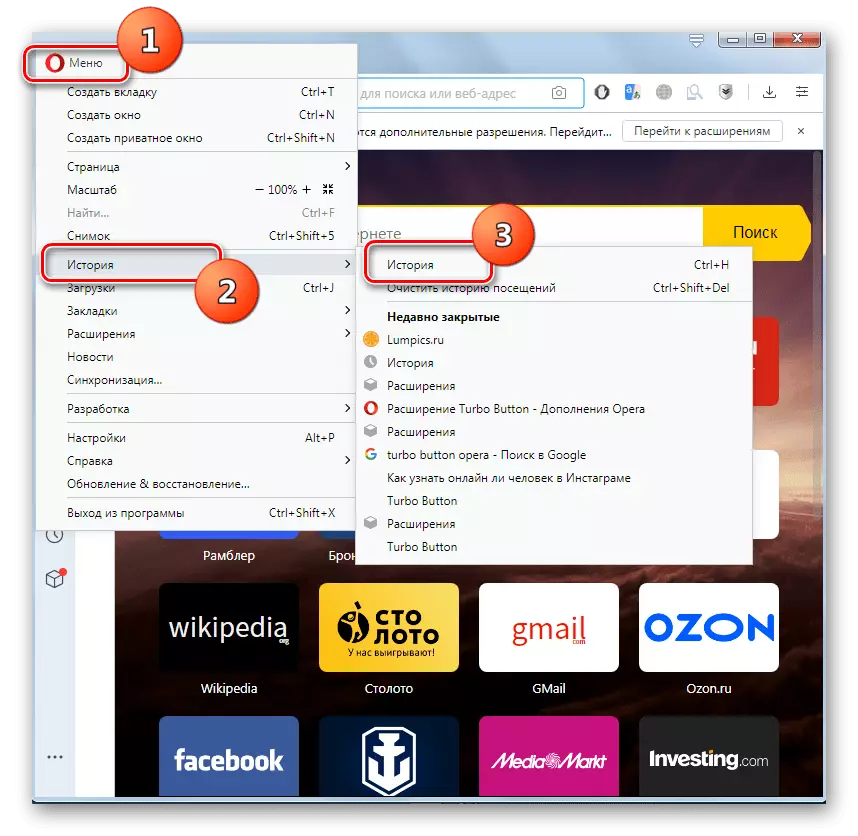
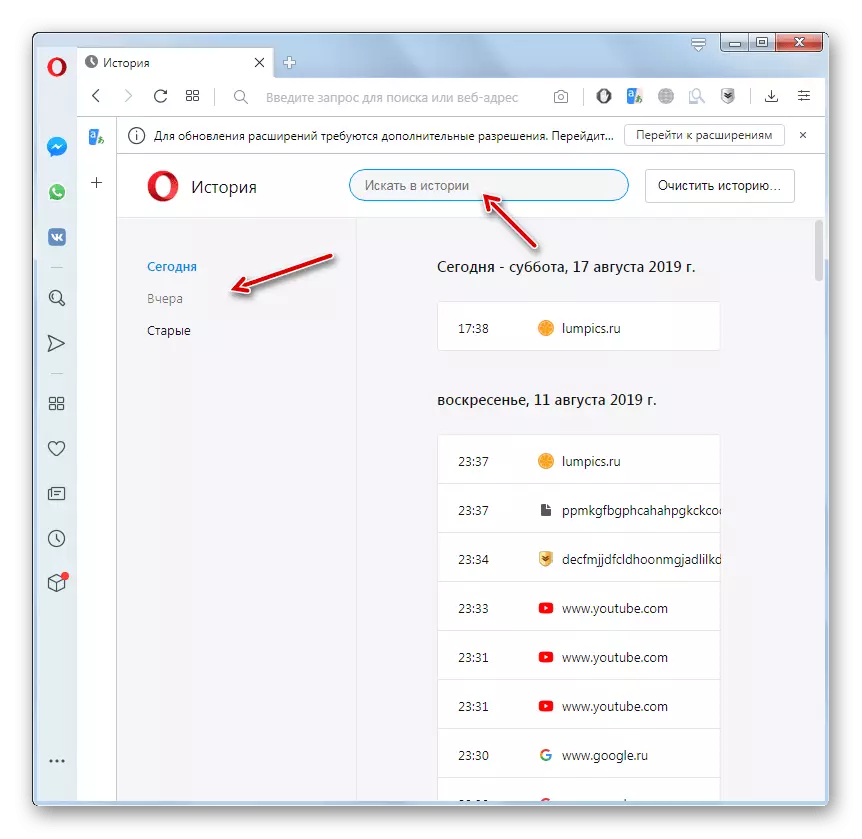
方法3:打開歷史文件的位置
有時您需要知道目錄在哪裡物理位於Opera瀏覽器中的網頁歷史。此數據存儲在硬盤上,在瀏覽器配置文件目錄中,位於“歷史記錄”文件中,位於“本地存儲”文件夾中。問題是,根據瀏覽器的版本,操作系統和用戶設置,該目錄的路徑可能不同。
- 要找出所在應用程序特定實例的配置文件所在的位置,請打開Opera菜單,單擊“幫助”,然後選擇“關於程序”。
- 打開的窗口位於應用程序上的所有基本數據。在“路徑”部分中,我們正在尋找“個人資料”。臨近名稱是配置文件的完整路徑。例如,對於Windows 7,在大多數情況下,它將如下所示:
C:\ Users \(用戶名)\ AppData \ Roaming \ Opera軟件\ Opera Stable
- 只需複制此路徑,將Windows插入Windows地址欄,然後按“Enter”鍵轉到配置文件目錄。
- 打開存儲Opera瀏覽器網頁訪問文件的本地存儲文件夾。現在,如果需要,可以使用這些數據執行各種操作。
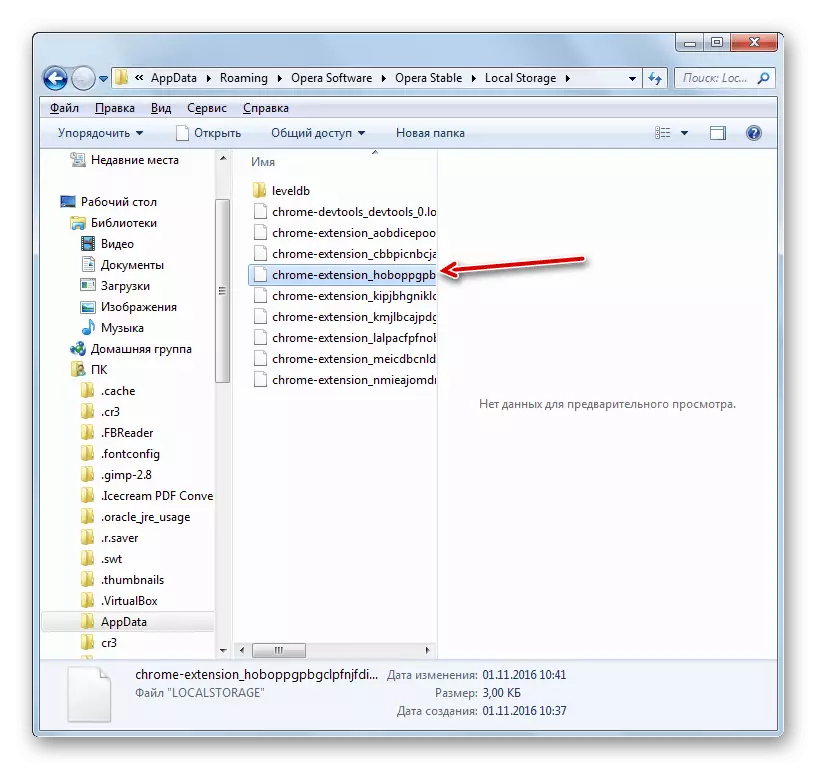
以同樣的方式,可以通過任何其他文件管理器查看它們。
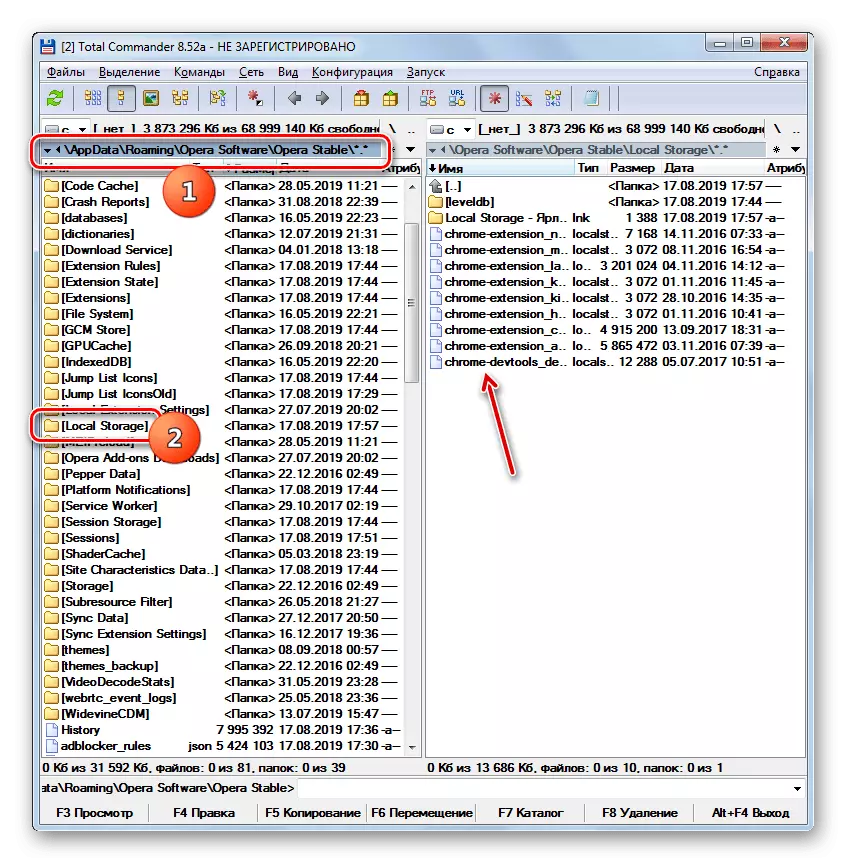
您可以通過將其對Opera的地址欄進行將路徑進行評分,從而查看歷史文件的物理位置,就像使用Windows資源管理器完成的那樣。
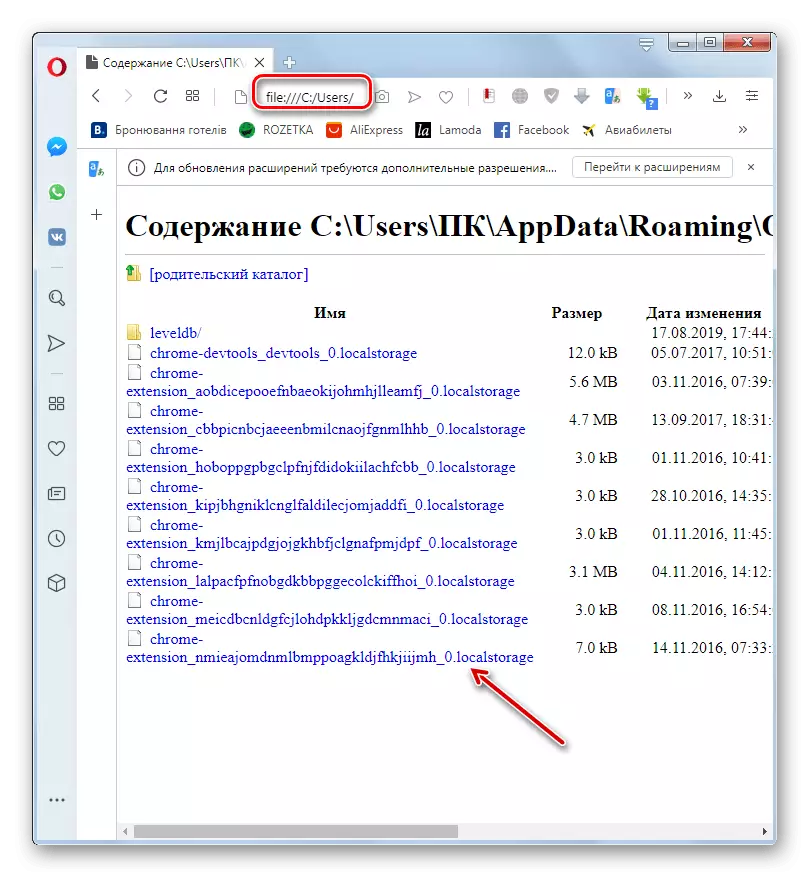
位於本地存儲文件夾中的每個文件都是一個條目,其中包含Opera歷史記錄列表中的網頁URL。

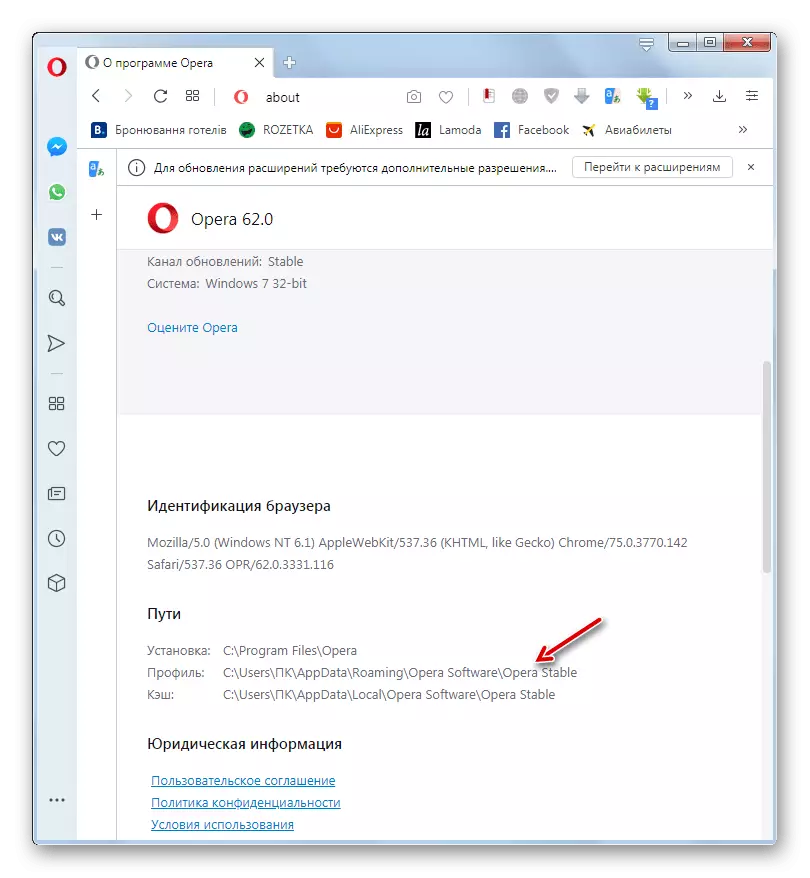
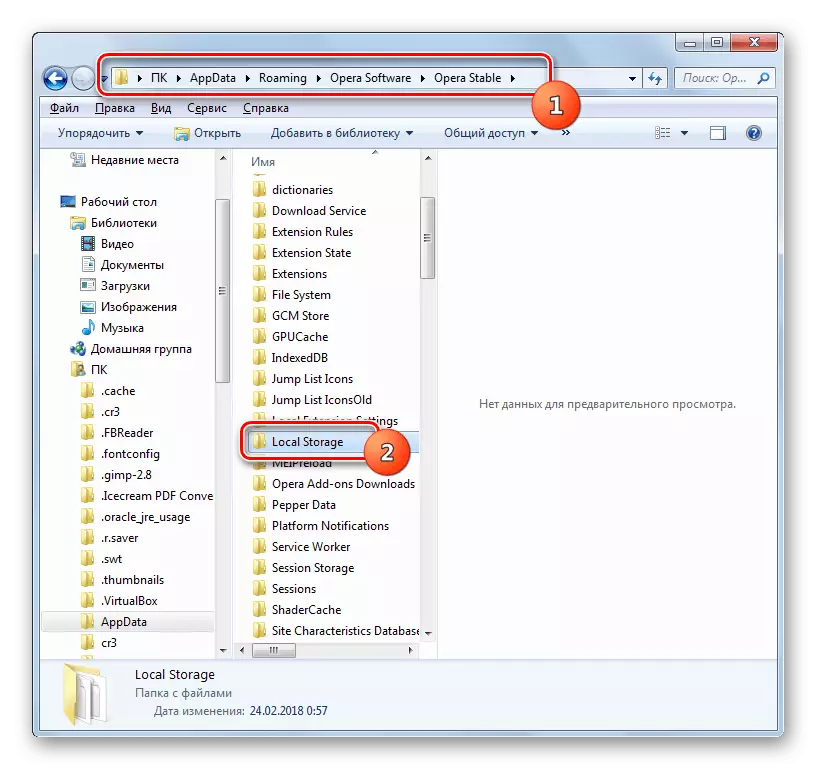
如您所見,瀏覽Opera中的歷史非常簡單。如果您希望,您還可以使用訪問網頁上的數據打開文件的物理位置。
